Deschideți excelează în diferite ferestre
Deschideți excelează în diferite ferestre

Buna ziua cititori blog dragi, în trecut, suntem vindecat greșeală că atunci când porniți pe un ecran negru. azi vreau să vorbesc un pic despre un alt subiect, ci mai degrabă pe aplicațiile de afaceri Microsoft Office. Vă voi spune cum puteți deschide două excela în același timp, sunt sigur că personalul de la birou ca administrator afectat de această problemă, deoarece multe la locul de muncă este în valoare de două monitoare și ar fi convenabil pentru a transporta masa pentru ei, eficienta va creste de mai multe ori, care arata si nu departe de prima.
Cum de a excela deschise două ferestre
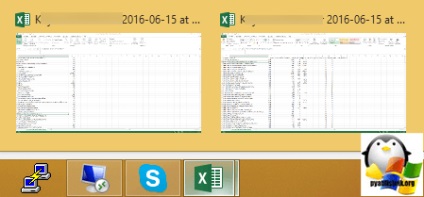
Pentru a deschide două ferestre în același timp, Excel, faceți următoarele, deschideți meniul Start și standardul> MS Office se deschide MS Exel ca o aplicație pe Windows meu 8.1, se pare ca acest lucru în start.
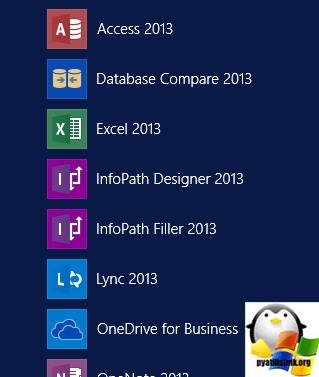
În colțul din stânga jos al butonului se va deschide o altă carte

Apoi vom merge la, faceți clic pe Deschidere și selectați în cazul în care computerul
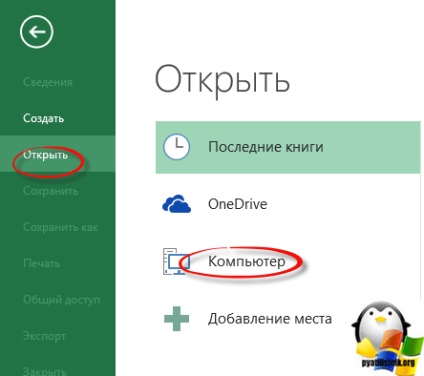
Apoi, specificați ce fișier doriți să deschideți Exel
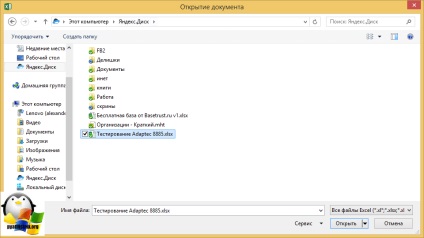
După deschiderea fișierului, se vor meniul File.
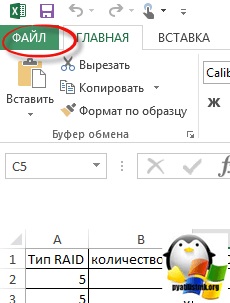
Trebuie să deschideți fereastra familiară, și care vă va permite să deschidă un al doilea fișier Exel.
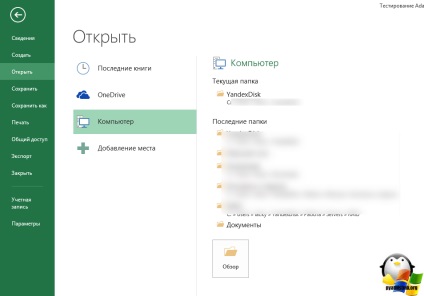
Apoi selectați documentul dorit și apăsați combinația de taste Win + stânga, selectați al doilea document și apăsați WIN + dreapta. Ar trebui să se încheie în acest fel, fiecare dintre fișiere Exel ia jumătate vuietul ecranului sau puteți trece la un al doilea monitor, dacă aveți unul. Vezi alte combinații calde de Windows, aveți posibilitatea să urmați link-ul.
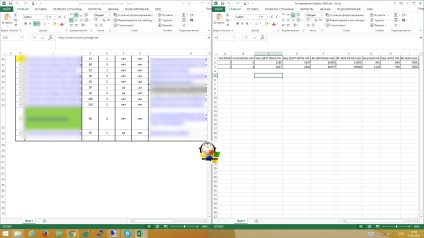
Cum puteți vedea deschide două excela în același timp foarte simplu, eu sincer nu înțeleg de ce în fiecare fișier nu este deschis în mod implicit în fereastra, dar este o întrebare pentru Microsoft.